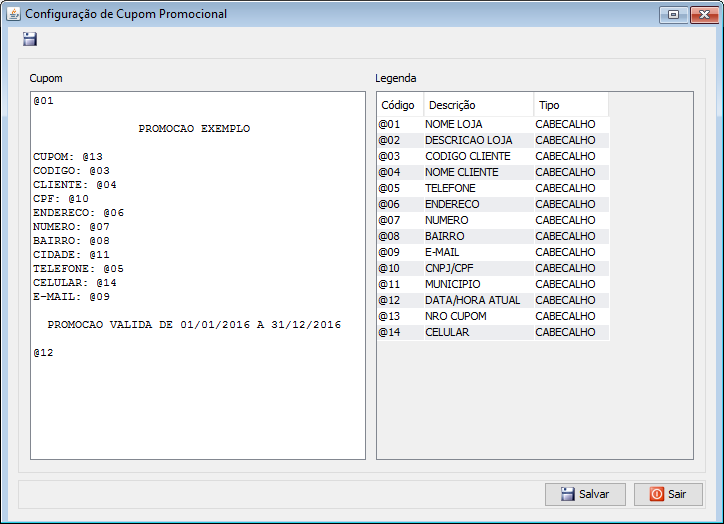Mudanças entre as edições de "Manual do sistema VR Master PDV Promocao"
De VRWiki
(→CADASTRO DE PROMOÇÃO PDV) |
(→CONFIGURAÇÃO DE CUPOM DE PROMOÇÃO) |
||
| Linha 52: | Linha 52: | ||
de inicio e término. Caso a promoção que você quer configurar seja para dar produtos de brinde, esse produto deve ter 100% de desconto.</b> | de inicio e término. Caso a promoção que você quer configurar seja para dar produtos de brinde, esse produto deve ter 100% de desconto.</b> | ||
| − | ==<b>CONFIGURAÇÃO DE CUPOM DE PROMOÇÃO</b>== | + | ==<b>ANEXO 1: CONFIGURAÇÃO DE CUPOM DE PROMOÇÃO</b>== |
A configuração de Cupom para promoção serve para imprimir cupons de promoção do TOTEM ou no VRFrente. Sua configuração é bem simples e você pode personalizar | A configuração de Cupom para promoção serve para imprimir cupons de promoção do TOTEM ou no VRFrente. Sua configuração é bem simples e você pode personalizar | ||
Edição das 17h53min de 27 de fevereiro de 2015
Índice
INTRODUÇÃO
Promoção PDV é uma ferramenta utilizada para realizar promoções. Entendemos por promoção certos produtos que estão a venda e que comprando esses produtos o cliente terá direito a descontos nos próximos produtos a serem comprados (esses também devem ser citados na promoção). Podemos também utilizar a Promoção PDV para atribuir pontos a ao cliente e também cupons para sorteio.
RECURSOS E PARAMETRIZAÇÃO
- Consultar (Teclas de atalho F1 ou ALT+C ). Preencha os campos para pesquisar uma promoção já existente, (Figura 1 Box 1) em seguida clique neste botão para consolidar a pesquisa.
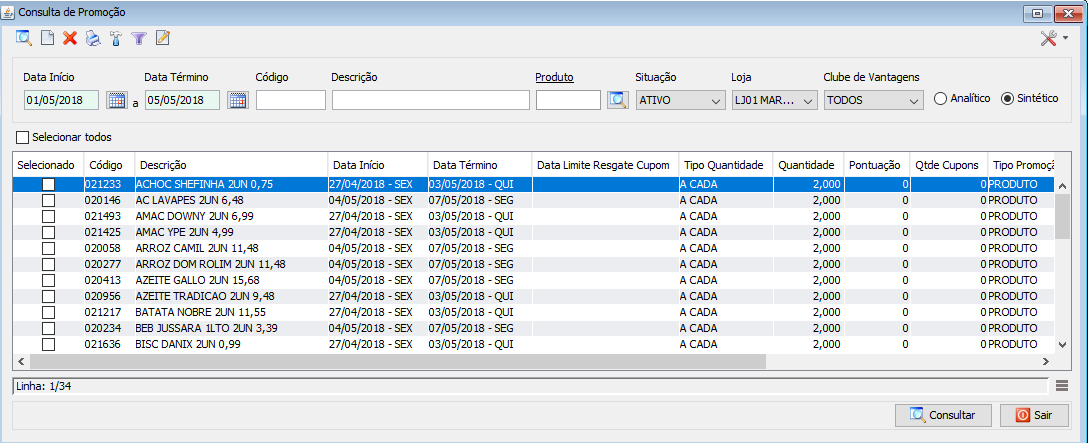
- Incluir (Teclas de atalho F2 ou ALT+I). Clique neste botão para realizar um novo cadastro de Promoção.
- Excluir (Teclas de atalho F7 ou ALT+X). Após realizar a pesquisa selecione uma empresa e clique neste botão para excluí-la.
- Imprimir (Teclas de atalho F4 ou ALT+P). Este botão serve para realizar a impressão da lista que a pesquisa resultou.
- Filtro (Teclas de Atalho ALT+L). Utilize essa ferramenta para atribuir mais filtros a pesquisa que deseja realizar.
- Editar (Teclas de Atalho ALT+D). Após realizar a pesquisa selecione uma promoção e clique neste botão para realizar a modificação da promoção.
CADASTRO DE PROMOÇÃO PDV
1 - Acesse o menu: PDV / Promoção; 2 - Clique no botão incluir ();
3 - Descrição - é o nome da promoção, a frente temos os campos que determina a data de Início e término da promoção. 4 - Tipo Promoção - Campo que determina se a condição da promoção será realizada por produto ou por valor monetário. 5 - Tipo Quantidade - Determina a regra de quantidade da promoção. 6 - Qtde - Informe neste campo qual a quantidade necessária para que a promoção entre em vigor para o cliente. 7 - Valor - Informe a quantidade monetária necessária para ativar a promoção, lembre-se que este campo estará desabilitado caso a escolha do campo "Tipo Promoção" seja PRODUTO. 8 - Loja - Informe quais serão as lojas que participarão desta promoção. 9 - Situação - Campo informativo que exibe qual a situação da promoção no sistema. 10 - Cartão Private Label - Selecione esta opção caso a promoção seja Private Label. 11 - Tipo Desconto - Informe neste campo qual será o tipo de desconto concedido. 11 - Comprando - Na aba comprando você irá determinar qual o produto que, vai dar condição a promoção. 12 - Tem desconto em qualquer um desses - Nesta aba devemos determinar quais os produtos que terão descontos quando o cliente, comprando a quantidade ou o valor especificado vai ganhar o desconto em quais produtos? São esses produtos que serão adicionados aqui, juntamente com o Valor/Porcentagem. 13 - Ganha - Informe nesta aba qual a quantidade de Pontos e Cupons que a promoção vai computar para o cliente. Caso não seja aplicado, basta inserir o valor 0. DICA: As promoções ficam gravadas no sistema, caso você queira reaproveitar uma promoção para que não tenha que cadastra-la novamente basta acessar o menu PDV / Promoção, pesquisar a data em que a promoção era válida, selecionar a promoção e clicar no botão editar (
). Altere a data de inicio e término. Caso a promoção que você quer configurar seja para dar produtos de brinde, esse produto deve ter 100% de desconto.
ANEXO 1: CONFIGURAÇÃO DE CUPOM DE PROMOÇÃO
A configuração de Cupom para promoção serve para imprimir cupons de promoção do TOTEM ou no VRFrente. Sua configuração é bem simples e você pode personalizar da forma que necessitar, veja nos passos abaixo. 1 - Na tela de Cadastro de Promoção, clique no botão Configurar(). 2 - Insira o texto que desejar para seus clientes, indique as variáveis conforme a legenda, veja abaixo um exemplo.